(更新日 )
★OneNoteの使い方 完全図解【2023年保存版】初心者でもわかるWindowsのOneNote入門
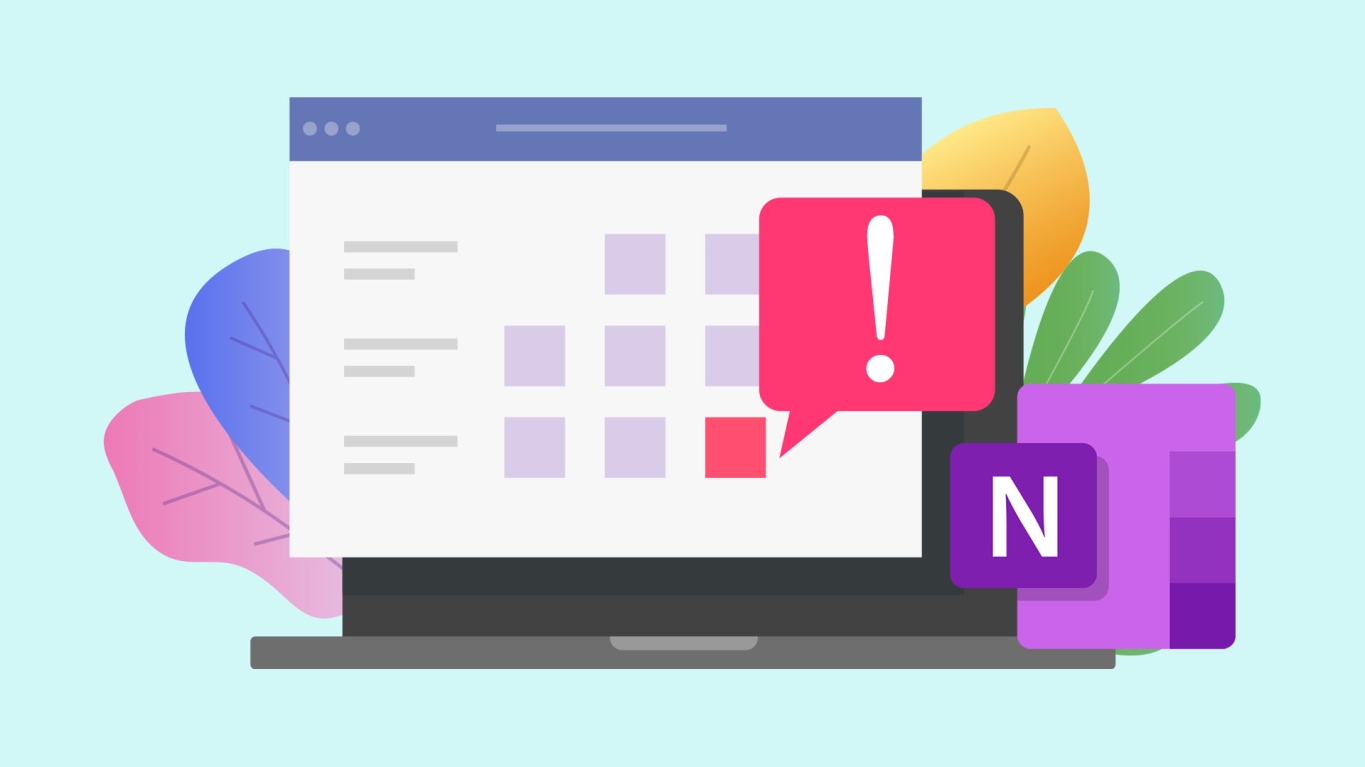
提供:よこやま良平@1792名にプログラミング講義中
Microsoft Office365
仕事で使えるWindowsのOneNoteの使い方を学習して、スマホとパソコンのノートや資料をかんたんに同期して外出先でも探してノートの続きを書いたり、メモを取ったりすることが出来る様になる!
あなたは以下のことで悩んでないだろうか?
「Windowsを買ったばかりでわからない」
「クラウド?ワンドライブ?がなんだか知りたい」
「ネット上に写真や動画をバックアップできる方法があるらしい」
「スマートフォンでもパソコンでもファイルを確認したい」
「パソコンの使い方がよくわからない」
「ファイル・フォルダがよくわからない」
もし、これらのことで悩んでいるなら、あなたのお役に立てます。
最初に断言します
この講座はパソコンの初心者に向けた「最強バイブル」です。
この講座の目的はたった1つ。
あなたのパソコンの悩みを「解決」させることです。
世の中にはたくさんのパソコンの書籍やパソコンスクールなどがありますがほとんど、どれも同じ内容です。
しかし、多くの初心者にとって「どうやったらパソコンの悩みを自分で解決できるか」「どうやったら現場で使えるパソコンの技術を学習できるか」
これらを知ることが1番重要です。
ですので、この講座ではパソコンの基礎を学習しつつ、
実際手を動かして体験する実践的な内容になっています。
完全に保証します
この講座の内容を、あなたがしっかり実践することで、
パソコンの悩みを解決できるスキルが身につく様になります。
講座をしているあなたは誰ですか?
この講座をする上であなたは誰だ?と思っている人もいると思いますので
1分だけ自己紹介をさせてください。
こんにちは、15年以上プログラミングを行っている
ITエンジニアのよこやま良平です。
フリーランスからすでに法人化しており、会社の代表をしておりますが
現役ITエンジニアをしながら4歳から85歳まで年間1,792名以上の方へ
パソコンやプログラミング講座を行っております。
最近はプログラミングラジオや10冊のプログラミング書籍も出しており
売上ランキング1位を連続で獲得致しました。
また個人法人問わず3000以上のアプリ、サービス、制作を行っておりますので
その観点から、初心者へわかりやすく解説しています。
この講座の流れ
ステップ1
OneNoteとは
OneNoteのダウンロードとインストール
ステップ2
OneNoteの画面説明
新しいノートの作成
セクションの作成
ページの作成
文字入力、文字の大きさ、色変更方法
ノートの背景色、罫線の表示方法
リストの作成方法
ノートシールの使い方
表作成・Excelの挿入方法
画像や添付ファイルの挿入方法
スクリーンショットの挿入(画面保存)
ペンツールの使い方
ステップ3
英語文章の翻訳
TODOリストの作り方
作成した文章を検索する
OneNoteとOneNoteスマホ版の使い方と同期の方
頑張って一緒に学習していきましょう!
あなたは以下のことで悩んでないだろうか?
「Windowsを買ったばかりでわからない」
「クラウド?ワンドライブ?がなんだか知りたい」
「ネット上に写真や動画をバックアップできる方法があるらしい」
「スマートフォンでもパソコンでもファイルを確認したい」
「パソコンの使い方がよくわからない」
「ファイル・フォルダがよくわからない」
もし、これらのことで悩んでいるなら、あなたのお役に立てます。
最初に断言します
この講座はパソコンの初心者に向けた「最強バイブル」です。
この講座の目的はたった1つ。
あなたのパソコンの悩みを「解決」させることです。
世の中にはたくさんのパソコンの書籍やパソコンスクールなどがありますがほとんど、どれも同じ内容です。
しかし、多くの初心者にとって「どうやったらパソコンの悩みを自分で解決できるか」「どうやったら現場で使えるパソコンの技術を学習できるか」
これらを知ることが1番重要です。
ですので、この講座ではパソコンの基礎を学習しつつ、
実際手を動かして体験する実践的な内容になっています。
完全に保証します
この講座の内容を、あなたがしっかり実践することで、
パソコンの悩みを解決できるスキルが身につく様になります。
講座をしているあなたは誰ですか?
この講座をする上であなたは誰だ?と思っている人もいると思いますので
1分だけ自己紹介をさせてください。
こんにちは、15年以上プログラミングを行っている
ITエンジニアのよこやま良平です。
フリーランスからすでに法人化しており、会社の代表をしておりますが
現役ITエンジニアをしながら4歳から85歳まで年間1,792名以上の方へ
パソコンやプログラミング講座を行っております。
最近はプログラミングラジオや10冊のプログラミング書籍も出しており
売上ランキング1位を連続で獲得致しました。
また個人法人問わず3000以上のアプリ、サービス、制作を行っておりますので
その観点から、初心者へわかりやすく解説しています。
この講座の流れ
ステップ1
OneNoteとは
OneNoteのダウンロードとインストール
ステップ2
OneNoteの画面説明
新しいノートの作成
セクションの作成
ページの作成
文字入力、文字の大きさ、色変更方法
ノートの背景色、罫線の表示方法
リストの作成方法
ノートシールの使い方
表作成・Excelの挿入方法
画像や添付ファイルの挿入方法
スクリーンショットの挿入(画面保存)
ペンツールの使い方
ステップ3
英語文章の翻訳
TODOリストの作り方
作成した文章を検索する
OneNoteとOneNoteスマホ版の使い方と同期の方
頑張って一緒に学習していきましょう!